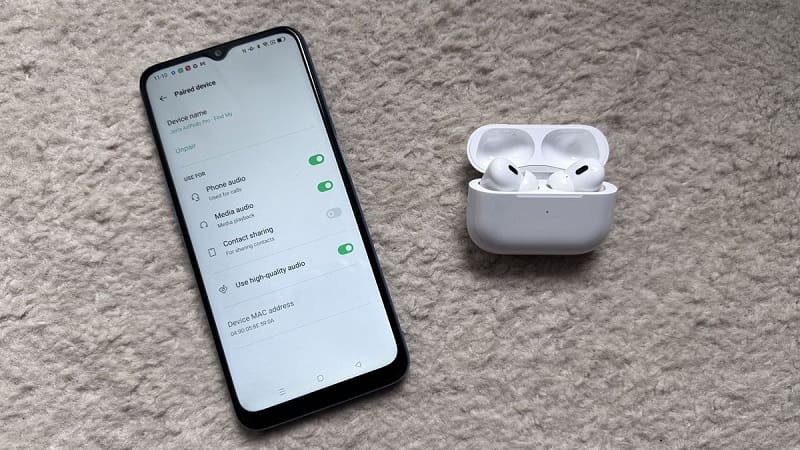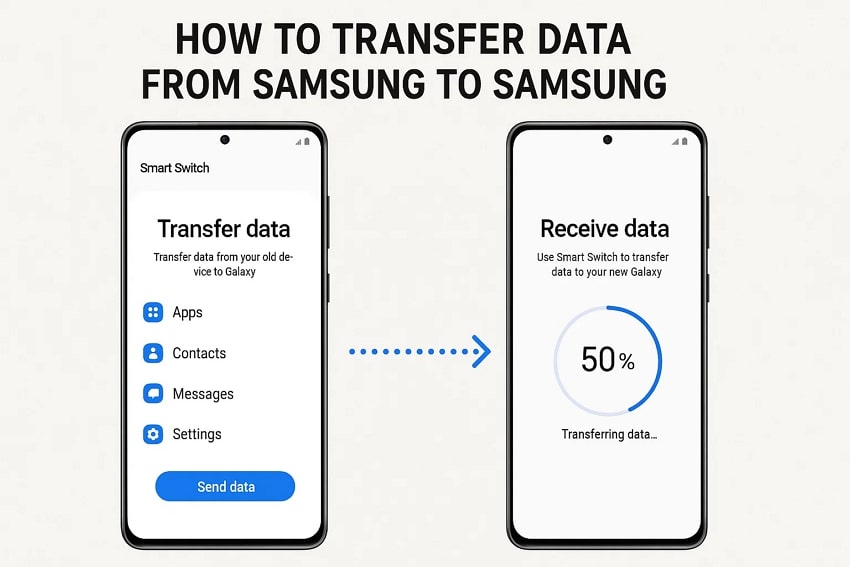چگونه دکمه های پایین گوشی سامسونگ را فعال کنیم؟

به گزارش تیونیفای، یکی از بخشهای مهم رابط کاربری گوشیهای سامسونگ، نوار ناوبری (Navigation Bar) است که در پایین صفحه نمایش قرار دارد و شامل دکمههای «خانه»، «بازگشت» و «برنامههای اخیر» میشود. بسیاری از کاربران پس از بهروزرسانی نرمافزار یا تغییر در تنظیمات، متوجه میشوند که این دکمهها ناپدید شدهاند یا کار نمیکنند. خوشبختانه فعال کردن دوباره آنها بسیار ساده است و در این مقاله تمام روشها و تنظیمات لازم را قدمبهقدم توضیح میدهیم.
آشنایی با انواع نوار ناوبری در گوشیهای سامسونگ
سامسونگ از دو نوع سیستم ناوبری در گوشیهای خود استفاده میکند:
- دکمههای کلاسیک (Navigation Buttons):
در این حالت، در پایین صفحه سه دکمهی ثابت دیده میشود:- دکمهی «خانه» (Home) در وسط
- دکمهی «بازگشت» (Back) در سمت راست
- دکمهی «برنامههای اخیر» (Recents) در سمت چپ
- ژستهای حرکتی (Gesture Navigation):
در این حالت، دکمهها حذف میشوند و شما با کشیدن انگشت از پایین صفحه، به عملکردهای مشابه دسترسی پیدا میکنید.
بهعنوان مثال:- کشیدن از پایین وسط → بازگشت به صفحه اصلی
- کشیدن از گوشهها → بازگشت
- کشیدن از پایین و نگهداشتن → مشاهدهی برنامههای اخیر
اگر دکمههای پایین گوشی شما ناپدید شدهاند، احتمالاً حالت ژست حرکتی فعال شده است. برای فعالسازی دوباره دکمهها باید به تنظیمات نوار ناوبری بروید.
فعالسازی دکمههای پایین از طریق تنظیمات گوشی
مراحل زیر را دنبال کنید تا دکمههای ناوبری دوباره فعال شوند:
- وارد Settings (تنظیمات) شوید.
- گزینهی Display (نمایش) را انتخاب کنید.
- به پایین اسکرول کرده و روی Navigation bar (نوار ناوبری) بزنید.
- در این بخش، دو گزینه خواهید دید:
- Buttons (دکمهها)
- Swipe gestures (ژستهای حرکتی)
- گزینهی Buttons را انتخاب کنید.
- حالا دکمههای پایین صفحه دوباره ظاهر خواهند شد.
در برخی مدلها (مثل سری Galaxy A یا Galaxy S) ممکن است گزینهی نوار ناوبری در مسیر زیر قرار گرفته باشد:
Settings > Display > Navigation bar
یا در گوشیهای جدیدتر با One UI 6 به بعد:
Settings > Display > Navigation type
شخصیسازی دکمههای ناوبری
سامسونگ به کاربران اجازه میدهد ترتیب و نحوهی نمایش دکمهها را تغییر دهند. برای شخصیسازی:
- دوباره به بخش Navigation bar بروید.
- گزینهی Button order (ترتیب دکمهها) را انتخاب کنید.
- میتوانید بین دو حالت جابهجا شوید:
- «بازگشت – خانه – برنامههای اخیر»
- «برنامههای اخیر – خانه – بازگشت»
- با انتخاب گزینهی موردنظر، ترتیب دکمهها بهصورت لحظهای تغییر میکند.
همچنین در نسخههای جدید رابط کاربری، میتوانید حالت «دکمههای مخفیشونده» را فعال کنید تا نوار پایین فقط هنگام نیاز ظاهر شود.
فعالسازی نوار ناوبری از طریق تنظیمات Quick Panel
در برخی مدلهای جدید سامسونگ، امکان تغییر نوع ناوبری مستقیماً از طریق پنل اعلانها (Quick Panel) وجود دارد.
برای انجام این کار:
- از بالای صفحه به پایین بکشید تا پنل اعلانها باز شود.
- دوباره به پایین بکشید تا منوی کامل تنظیمات سریع باز شود.
- به دنبال گزینهای با عنوان Navigation bar یا Navigation type بگردید.
- روی آن بزنید و نوع ناوبری را روی Buttons قرار دهید.
اگر این گزینه را نمیبینید، میتوانید با زدن روی آیکون سهنقطه در گوشهی بالا و انتخاب Edit buttons آن را به پنل سریع اضافه کنید.
وقتی دکمههای پایین کار نمیکنند
گاهی اوقات ممکن است دکمهها فعال باشند، اما هیچ واکنشی نشان ندهند. در این حالت چند دلیل و راهحل احتمالی وجود دارد:
۱. مشکل نرمافزاری یا باگ سیستم
گاهی بهدلیل بهروزرسانی ناقص یا اجرای سنگین برنامهها، سیستم رابط کاربری دچار اختلال میشود.
راهحل:
- گوشی را ریاستارت کنید.
- در صورت تکرار، وارد تنظیمات شوید و cache partition را از طریق حالت Recovery Mode پاک کنید.

۲. فعال بودن حالت تمامصفحه (Full Screen Mode)
برخی برنامهها یا بازیها (مثل YouTube، PUBG یا Netflix) بهطور خودکار نوار ناوبری را پنهان میکنند.
راهحل:
از پایین به بالا بکشید تا نوار دوباره ظاهر شود یا از قسمت Settings > Display > Full screen apps بررسی کنید که تنظیمات تمامصفحه فعال نباشد.
۳. خرابی سختافزاری (در گوشیهای با دکمه فیزیکی)
در مدلهای قدیمیتر مثل Galaxy J یا S7 که دکمهی خانه فیزیکی داشتند، ممکن است قطعهی سختافزاری آسیب دیده باشد.
راهحل:
در این صورت نیاز به مراجعه به تعمیرکار مجاز سامسونگ یا مرکز خدمات دارید.
فعالسازی دکمههای مجازی با برنامههای جانبی
اگر گوشی شما به هر دلیلی نوار ناوبری را نشان نمیدهد یا سیستم عامل آن سفارشی شده است (مثلاً در رامهای غیررسمی)، میتوانید با برنامههای زیر دکمههای مجازی را به صفحه اضافه کنید:
- Navigation Bar – Assistive Touch
- Simple Control
- Fluid Navigation Gestures
- One Hand Operation+ (برنامه رسمی سامسونگ)
نحوه استفاده از One Hand Operation+:
- برنامه را از Galaxy Store یا Google Play Store دانلود کنید.
- پس از نصب، آن را باز کرده و مجوزهای لازم را بدهید.
- در تنظیمات برنامه، میتوانید عملکرد ژستها یا دکمههای مجازی را تنظیم کنید.
- این برنامه بهویژه برای مدلهایی که دکمهها از کار افتادهاند بسیار مفید است.
بازگردانی نوار ناوبری از طریق Developer Options
اگر تمام روشهای بالا کار نکرد، احتمال دارد تنظیمات سیستمی نوار ناوبری غیرفعال شده باشد.
برای بررسی:
- به Settings > About phone > Software information بروید.
- روی Build number هفت بار ضربه بزنید تا بخش Developer options فعال شود.
- سپس به تنظیمات اصلی برگردید و وارد Developer options شوید.
- در لیست، به دنبال گزینهی Hide navigation bar یا Gesture hints بگردید.
- اگر فعال است، آن را غیرفعال (off) کنید.
- گوشی را ریاستارت نمایید تا دکمهها بازگردند.
استفاده از نوار ناوبری در گوشیهای تاشو و سری Z
در گوشیهای تاشو سامسونگ مانند Galaxy Z Fold و Z Flip، تنظیمات نوار ناوبری کمی متفاوت است.
بهصورت پیشفرض حالت ژست حرکتی فعال است تا فضای بیشتری برای نمایش برنامهها وجود داشته باشد.
برای فعال کردن دکمههای کلاسیک:
- وارد Settings > Display > Navigation bar شوید.
- گزینهی Button navigation را فعال کنید.
- میتوانید محل نمایش نوار (روی صفحه اصلی یا هر دو نمایشگر) را نیز انتخاب کنید.
بازگردانی تنظیمات پیشفرض رابط کاربری
اگر هیچکدام از روشها جواب نداد، شاید تنظیمات رابط کاربری Samsung One UI دچار مشکل شده باشد.
برای بازنشانی:
- وارد Settings > General management > Reset شوید.
- روی Reset settings بزنید (نه Reset all data).
- با این کار فقط تنظیمات دستگاه به حالت اولیه بازمیگردد و هیچ فایلی حذف نمیشود.
- پس از ریاستارت، وارد بخش Navigation bar شوید و حالت دکمهها را انتخاب کنید.
نکات تکمیلی برای استفاده بهتر از نوار ناوبری
- اگر میخواهید نوار پایین صفحه همیشه پنهان بماند ولی بتوانید با کشیدن از پایین آن را ظاهر کنید، گزینهی Swipe from bottom را در بخش ژستها انتخاب کنید.
- در حالت تمامصفحه، نوار ناوبری بهصورت نقطههای کوچک در پایین صفحه نمایش داده میشود.
- در گوشیهای دارای صفحهی خمیده (Edge Display)، نوار ناوبری گاهی با ویژگی Edge Panels تداخل دارد. در این صورت میتوانید محل آن را تنظیم کنید.
- اگر از تم یا لانچر غیررسمی استفاده میکنید (مثل Nova Launcher)، ممکن است ظاهر نوار ناوبری تغییر کند یا پنهان شود. برای تست، موقتاً لانچر پیشفرض سامسونگ (One UI Home) را فعال کنید.
تفاوت بین نسخههای مختلف One UI
رابط کاربری سامسونگ طی سالها تغییراتی داشته است:
| نسخهی One UI | محل تنظیم نوار ناوبری | نوع کنترل |
|---|---|---|
| One UI 2 تا 3 | Settings > Display > Navigation bar | Buttons / Gestures |
| One UI 4 تا 5 | Settings > Display > Navigation bar | دکمهها با ترتیب قابل تنظیم |
| One UI 6 به بعد | Settings > Display > Navigation type | کنترلهای ژستی پیشرفته |
بنابراین اگر گوشی شما جدید است (مثلاً Galaxy S23 یا A55)، ممکن است گزینهها کمی متفاوت باشند اما عملکرد کلی یکسان است.
جمعبندی نهایی
دکمههای پایین گوشی سامسونگ بخش مهمی از تجربه کاربری هستند و کنترل اصلی تلفن همراه را در دست دارند.
اگر این دکمهها ناپدید شده یا کار نمیکنند، معمولاً مربوط به فعال بودن ژستهای حرکتی یا تغییر تنظیمات نوار ناوبری است.
با رفتن به مسیر زیر میتوانید در چند ثانیه دکمهها را برگردانید:
Settings > Display > Navigation bar > Buttons
در صورت بروز مشکل نرمافزاری، از روشهای کمکی مانند ریاستارت، بازنشانی تنظیمات یا استفاده از برنامههای کمکی بهره بگیرید.
به یاد داشته باشید که سامسونگ همواره امکان شخصیسازی این بخش را فراهم کرده تا هر کاربر مطابق سلیقهی خود، بین دکمههای سنتی یا ژستهای مدرن یکی را انتخاب کند.